电子表格中的文本格式的数据改为日期格式
- 格式:docx
- 大小:283.05 KB
- 文档页数:4
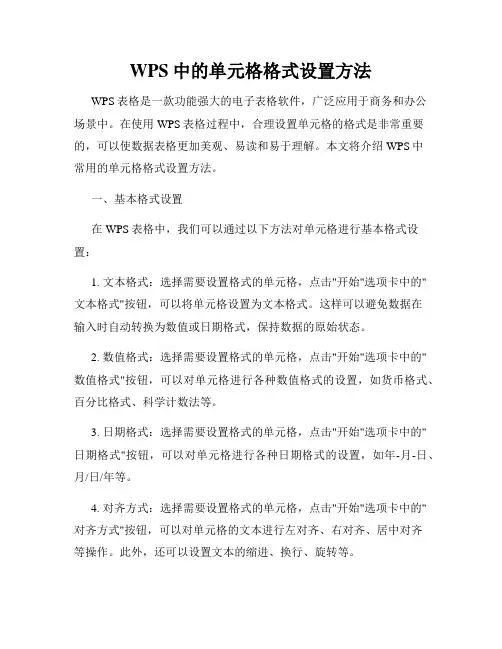
WPS中的单元格格式设置方法WPS表格是一款功能强大的电子表格软件,广泛应用于商务和办公场景中。
在使用WPS表格过程中,合理设置单元格的格式是非常重要的,可以使数据表格更加美观、易读和易于理解。
本文将介绍WPS中常用的单元格格式设置方法。
一、基本格式设置在WPS表格中,我们可以通过以下方法对单元格进行基本格式设置:1. 文本格式:选择需要设置格式的单元格,点击"开始"选项卡中的"文本格式"按钮,可以将单元格设置为文本格式。
这样可以避免数据在输入时自动转换为数值或日期格式,保持数据的原始状态。
2. 数值格式:选择需要设置格式的单元格,点击"开始"选项卡中的"数值格式"按钮,可以对单元格进行各种数值格式的设置,如货币格式、百分比格式、科学计数法等。
3. 日期格式:选择需要设置格式的单元格,点击"开始"选项卡中的"日期格式"按钮,可以对单元格进行各种日期格式的设置,如年-月-日、月/日/年等。
4. 对齐方式:选择需要设置格式的单元格,点击"开始"选项卡中的"对齐方式"按钮,可以对单元格的文本进行左对齐、右对齐、居中对齐等操作。
此外,还可以设置文本的缩进、换行、旋转等。
二、高级格式设置除了基本格式设置,WPS表格还提供了丰富的高级格式设置,可以满足更为复杂和个性化的需求。
1. 边框设置:选择需要设置格式的单元格,点击"开始"选项卡中的"边框设置"按钮,可以对单元格的边框进行设置。
可以设置边框的样式、粗细、颜色等,以及选择部分边框或全部边框。
2. 填充颜色:选择需要设置格式的单元格,点击"开始"选项卡中的"填充颜色"按钮,可以对单元格进行填充颜色设置。
可以选择常见颜色或自定义颜色,并可以设置不同的填充效果。

不规则数据现在越来常见,从网页上抓取到的列表或文本字符,从数据后台系统导出的字符串数据,如何把这些字符串转化为相应的数据格式并进行运算,看似很小的一个问题,却足以让你为之挠头。
我遇到的应用场景:从百度统计后台导出的网页访问数据,其中有一列指标为“平均停留时长”,用于统计访客访问某个页面时的阅读时间,很显然这是一串时间数据,互相可以比较大小,并计算平均以及加和等。
但实际情况是,导出的excel表格数据,该列为一整串字符,没有办法比较并运算。
现在需要这字符串转化为时间型数据。
Excel电子表格的TIME()函数:TIME()函数用途:返回某一特定时间的小数值,它返回的小数值从0 到0.9 9999999之间,代表0:00:00(12:00:00 A.M)到23:59:59(11:59:59 P.M) 之间的时间。
语法:TIME(hour,minute,second)参数:Hour 是0 到23 之间的数,代表小时;Minute 是0 到59 之间的数,代表分;Second是0 到59 之间的数,代表秒。
TIME()函数转化字符串为时间型数据假设原字符串放在C列,从2行开始往下,其原格式为:00:00:00,分别表示小时、分钟和秒,冒号占用2个字符,该字符串总长度10字符。
1、首先将D列格式调整为自定义:“h”时“m”分“s”秒。
2、在D2单元格输入函数:=TIME(LEFT(C2,2),MID(C2,5,2),RIGHT(C2,2))分别嵌套LEFT函数、MID函数和RIGHT函数,表示时、分、秒。
确定并向下自动填充。
此时,D列即为可运算的时间格式数据,便于进一步分析。
一些简单实用的Excel函数,对于提高工作效率有莫大帮助,我的博客也会多整理一些并分享。
本文出自数据分析案例,转载时请注明出处及相应链接。
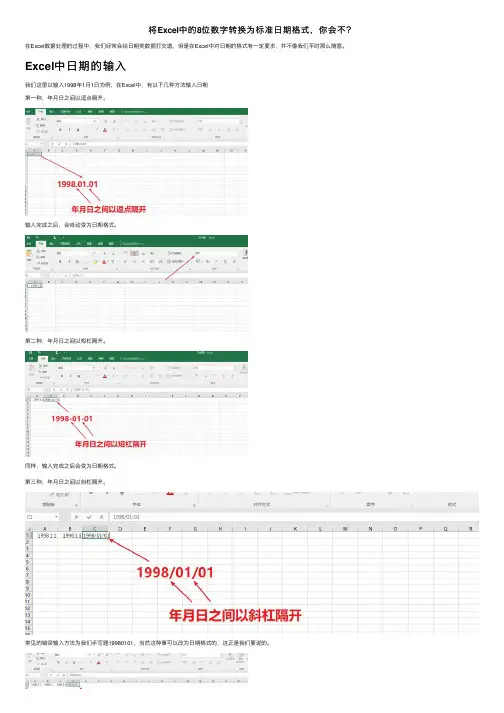
将Excel中的8位数字转换为标准⽇期格式,你会不?在Excel数据处理的过程中,我们经常会给⽇期类数据打交道,但是在Excel中对⽇期的格式有⼀定要求,并不像我们平时那么随意。
Excel中⽇期的输⼊我们这⾥以输⼊1998年1⽉1⽇为例,在Excel中,有以下⼏种⽅法输⼊⽇期第⼀种,年⽉⽇之间以逗点隔开。
输⼊完成之后,会⾃动变为⽇期格式。
第⼆种,年⽉⽇之间以短杠隔开。
同样,输⼊完成之后会变为⽇期格式。
第三种,年⽉⽇之间以斜杠隔开。
常见的错误输⼊⽅法为我们⼿写题19980101,当然这种事可以改为⽇期格式的,这正是我们要说的。
⼋位数字转换为⽇期格式这是我们会经常遇到的,当提取出⾝份证的⼋位⽇期后(提取⽇期使⽤MID函数,可以参考:),发现并不是⽇期格式,只是我们认为的⽇期。
能够改为⽇期格式,就是把原本的连数,改为以上三种符合⽇期标准的断数就可以了。
有以下⼏种⽅法可以改⽂本为⽇期格式。
第⼀种⽅法,使⽤&连字符,添加逗点、短杠、斜杠都连字符。
通过使⽤⽇期函数year进⾏检验,发现转换后确实为⽇期格式。
这⾥需要注意的问题:提取出年⽉⽇数字使⽤函数,参考:连字符.-/需要使⽤英⽂状态下的双引号引起来&符号不要少输第⼆种⽅法,使⽤DATE函数进⾏转换DATE函数是填⼊⽇期年⽉⽇的对应值后,返回出⽇期。
第三种⽅法,使⽤TEXT函数进⾏转换TEXT函数是根据指定的格式转换⽂本关注获取更多office使⽤技能,和计算机等级考试相关知识点!微软办公软件国际认证⼤师,拥有丰富的office教学和实战经验, GET更多技能,请点击关注!。

excel中怎么将8位数字转换为⽇期格式?
因为种种原因,我们得到的EXCEL⼯作表中出⽣⽇期是⽂本型,要想快速的将1个8位数字转成⽇期型,怎样才能转换过来?
MicroExcel(微表格) 3.1.1.2 中⽂免费安装版
类型:办公软件
⼤⼩:5.16MB
语⾔:简体中⽂
时间:2015-01-21
查看详情
1、以EXCEL 2010为例:打开含有⽂本型⽇期的EXCEL表格⽂件,图中红框所⽰就是⽂本型⽇期,如图所⽰:
2、选中所有⽇期单元格,出现⼀个⽅形惊叹号,如图所⽰:
3、⿏标指向惊叹号,我们依次点击“倒三⾓”-〉“转换为数字”:
4、点击后,这时⽂本型已经转换成数字型了,如图所⽰:
5、然后⿏标指向已选中的⽇期单元格,单击⿏标右键-〉“设置单元格格式”:
6、弹出“设置单元格格式”窗⼝后,依次点击“数字”-〉“⾃定义”,在类型下输⼊“0000-00-00”,如图所⽰:
7、点击“确定”后,效果如图所⽰:。
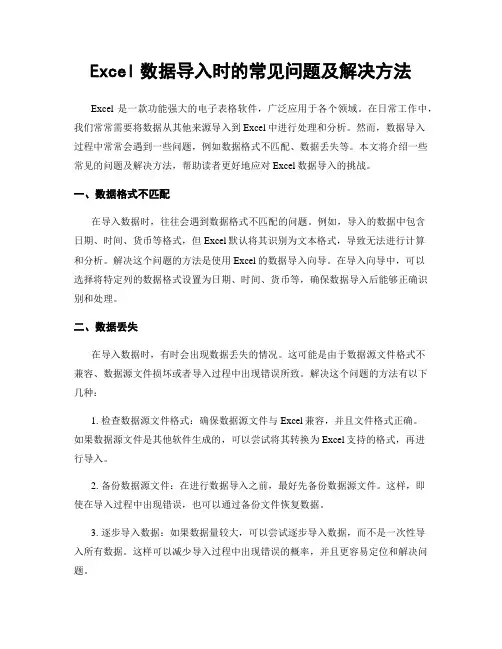
Excel数据导入时的常见问题及解决方法Excel是一款功能强大的电子表格软件,广泛应用于各个领域。
在日常工作中,我们常常需要将数据从其他来源导入到Excel中进行处理和分析。
然而,数据导入过程中常常会遇到一些问题,例如数据格式不匹配、数据丢失等。
本文将介绍一些常见的问题及解决方法,帮助读者更好地应对Excel数据导入的挑战。
一、数据格式不匹配在导入数据时,往往会遇到数据格式不匹配的问题。
例如,导入的数据中包含日期、时间、货币等格式,但Excel默认将其识别为文本格式,导致无法进行计算和分析。
解决这个问题的方法是使用Excel的数据导入向导。
在导入向导中,可以选择将特定列的数据格式设置为日期、时间、货币等,确保数据导入后能够正确识别和处理。
二、数据丢失在导入数据时,有时会出现数据丢失的情况。
这可能是由于数据源文件格式不兼容、数据源文件损坏或者导入过程中出现错误所致。
解决这个问题的方法有以下几种:1. 检查数据源文件格式:确保数据源文件与Excel兼容,并且文件格式正确。
如果数据源文件是其他软件生成的,可以尝试将其转换为Excel支持的格式,再进行导入。
2. 备份数据源文件:在进行数据导入之前,最好先备份数据源文件。
这样,即使在导入过程中出现错误,也可以通过备份文件恢复数据。
3. 逐步导入数据:如果数据量较大,可以尝试逐步导入数据,而不是一次性导入所有数据。
这样可以减少导入过程中出现错误的概率,并且更容易定位和解决问题。
三、数据重复在导入数据时,有时会遇到数据重复的情况。
这可能是由于数据源文件中存在重复数据,或者在导入过程中出现了重复导入的情况。
解决这个问题的方法有以下几种:1. 数据源文件去重:在进行数据导入之前,可以先对数据源文件进行去重操作。
这样可以确保导入的数据不会出现重复。
2. 导入前进行数据对比:在进行数据导入之前,可以先将导入的数据与已有数据进行对比。
这样可以找出重复的数据,并进行相应的处理,例如合并重复数据或者删除重复数据。
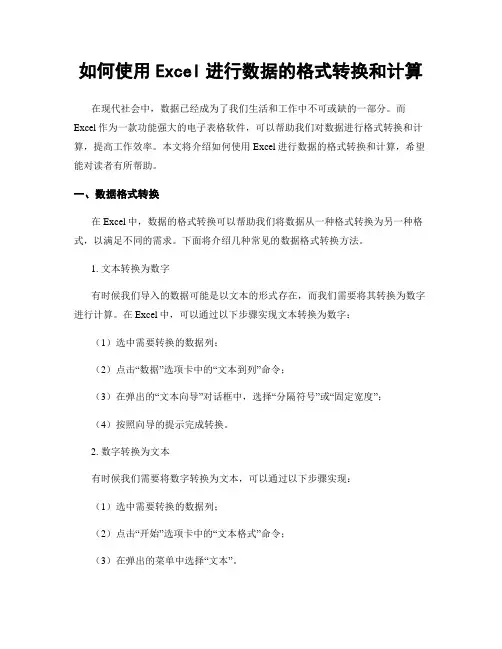
如何使用Excel进行数据的格式转换和计算在现代社会中,数据已经成为了我们生活和工作中不可或缺的一部分。
而Excel作为一款功能强大的电子表格软件,可以帮助我们对数据进行格式转换和计算,提高工作效率。
本文将介绍如何使用Excel进行数据的格式转换和计算,希望能对读者有所帮助。
一、数据格式转换在Excel中,数据的格式转换可以帮助我们将数据从一种格式转换为另一种格式,以满足不同的需求。
下面将介绍几种常见的数据格式转换方法。
1. 文本转换为数字有时候我们导入的数据可能是以文本的形式存在,而我们需要将其转换为数字进行计算。
在Excel中,可以通过以下步骤实现文本转换为数字:(1)选中需要转换的数据列;(2)点击“数据”选项卡中的“文本到列”命令;(3)在弹出的“文本向导”对话框中,选择“分隔符号”或“固定宽度”;(4)按照向导的提示完成转换。
2. 数字转换为文本有时候我们需要将数字转换为文本,可以通过以下步骤实现:(1)选中需要转换的数据列;(2)点击“开始”选项卡中的“文本格式”命令;(3)在弹出的菜单中选择“文本”。
3. 日期格式转换在Excel中,日期可以有多种不同的格式,我们可以通过以下方法将日期格式转换为我们需要的格式:(1)选中需要转换的日期列;(2)点击“开始”选项卡中的“日期格式”命令;(3)在弹出的菜单中选择需要的日期格式。
二、数据计算除了数据格式转换,Excel还提供了丰富的数据计算功能,可以帮助我们进行复杂的数据分析和计算。
下面将介绍几种常见的数据计算方法。
1. 求和函数求和函数是Excel中最基本的计算函数之一,可以帮助我们对数据进行求和。
在一个单元格中输入“=SUM(数据范围)”即可实现求和计算。
例如,输入“=SUM(A1:A10)”即可对A1到A10单元格中的数据进行求和。
2. 平均值函数平均值函数可以帮助我们计算一组数据的平均值。
在一个单元格中输入“=AVERAGE(数据范围)”即可实现平均值计算。

Excel中的DATEVALUE函数和TIMEVALUE函数的巧妙使用Excel作为一款功能强大的电子表格软件,在处理日期和时间相关的数据方面有着特殊的优势。
而其中的DATEVALUE函数和TIMEVALUE函数更是在日期和时间的计算和转换中扮演着重要的角色。
本文将介绍DATEVALUE函数和TIMEVALUE函数的基本用法,并通过实际案例展示它们的巧妙使用。
一、DATEVALUE函数的用法Excel中的DATEVALUE函数用于将文本值转换为日期值。
其基本语法如下:DATEVALUE(date_text)其中,date_text为要被转换的日期文本,必须是以合法的日期格式表示的文本,如“2022/1/1”或者“2022-01-01”。
下面通过一个例子来说明DATEVALUE函数的具体用法:假设A1单元格中输入了日期文本“2022/1/1”,想要将其转换成日期值,并在B1单元格中显示转换后的结果。
则可以在B1单元格中输入以下公式:=DATEVALUE(A1)按下回车键后,B1单元格中将显示日期值“44519”。
除此之外,DATEVALUE函数还可以与其他函数结合使用,进行更复杂的日期计算。
例如,可以使用DATEVALUE函数来计算两个日期之间的天数差:假设A1单元格中输入了日期文本“2022/1/1”,B1单元格中输入了日期文本“2022/1/10”,想要计算出两者之间的天数差。
则可以在C1单元格中输入以下公式:=DATEVALUE(B1)-DATEVALUE(A1)按下回车键后,C1单元格中将显示天数差为“9”。
二、TIMEVALUE函数的用法Excel中的TIMEVALUE函数用于将文本值转换为时间值。
其基本语法如下:TIMEVALUE(time_text)其中,time_text为要被转换的时间文本,必须是以合法的时间格式表示的文本,如“10:30 AM”或者“13:45”。
下面通过一个例子来说明TIMEVALUE函数的具体用法:假设A1单元格中输入了时间文本“10:30 AM”,想要将其转换成时间值,并在B1单元格中显示转换后的结果。

EXCEL中如何把形如20110118格式的文本数字转化为日期格式及转化为只有年/月的格式
Kevin Xie
大家都经常遇到在网上或银行等系统中要把月记录导出为excel表格的情况,但导出来后日期往往是形如20110118的文本格式,用常规的选择列设置数字格式为日期格式是无法将文本格式转化为数字格式的,本人经过多方试验,发现一个最简单和有效的方法:
选中这些单元格——“替换”——查找内容“201302”,替换为“2013/02/”。
替换完成后,则该单元格会自动从文本各式转换为日期格式。
已经是日期格式了
在实际应用中需要按年/月统计,则运用TEXT(text,"YYYY/MM")函数转化为包含年/月的形式,如下图,能区分不同年的同一月了。
虽然转化后不是日期格式了,但对于做数据透视表来说是非常的实用了。
(如日期没有跨年,不需要区别不同年的同一个月,则用month函数就更好。
)。
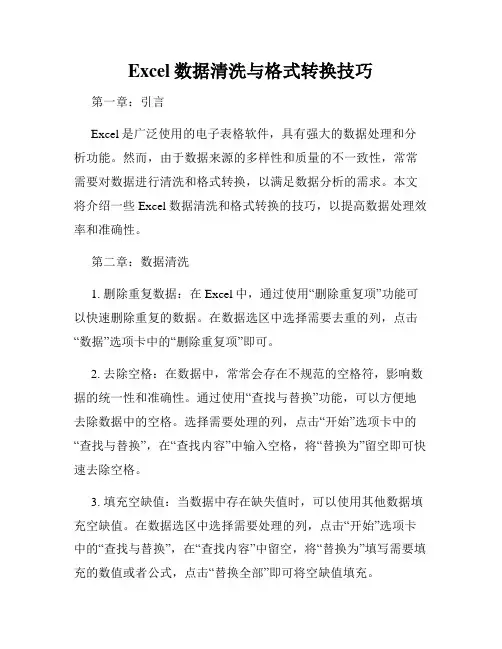
Excel数据清洗与格式转换技巧第一章:引言Excel是广泛使用的电子表格软件,具有强大的数据处理和分析功能。
然而,由于数据来源的多样性和质量的不一致性,常常需要对数据进行清洗和格式转换,以满足数据分析的需求。
本文将介绍一些Excel数据清洗和格式转换的技巧,以提高数据处理效率和准确性。
第二章:数据清洗1. 删除重复数据:在Excel中,通过使用“删除重复项”功能可以快速删除重复的数据。
在数据选区中选择需要去重的列,点击“数据”选项卡中的“删除重复项”即可。
2. 去除空格:在数据中,常常会存在不规范的空格符,影响数据的统一性和准确性。
通过使用“查找与替换”功能,可以方便地去除数据中的空格。
选择需要处理的列,点击“开始”选项卡中的“查找与替换”,在“查找内容”中输入空格,将“替换为”留空即可快速去除空格。
3. 填充空缺值:当数据中存在缺失值时,可以使用其他数据填充空缺值。
在数据选区中选择需要处理的列,点击“开始”选项卡中的“查找与替换”,在“查找内容”中留空,将“替换为”填写需要填充的数值或者公式,点击“替换全部”即可将空缺值填充。
4. 数据拆分与合并:有时候,需要根据数据的特征将数据进行拆分或合并。
通过使用“文本拆分”功能,可以方便地将一列数据按照指定的分隔符进行拆分成多列。
反之,如果需要将多列数据合并成一列,可以使用“文本合并”功能。
第三章:格式转换1. 日期格式转换:在Excel中,日期可以表示为文本格式、数字格式和日期/时间格式。
如果需要在不同格式之间进行转换,可以使用“文本转列”功能。
选择需要转换的列,点击“数据”选项卡中的“文本转列”,选择“分隔符号”,点击下一步,选择日期格式即可将文本转换为日期格式。
2. 数值格式转换:Excel中的数值可以表示为常规格式、货币格式、百分比格式等。
通过使用“文本转列”功能,可以将数值格式转换为文本格式。
选择需要转换的列,点击“数据”选项卡中的“文本转列”,选择“分隔符号”,点击下一步,选择文本格式即可将数值格式转换为文本格式。

文本格式转数字格式的快捷键在日常办公中,我们经常会遇到将文本格式转换为数字格式的需求,例如将表格中的数字转换为纯数字格式,或者将带有千位分隔符的数字转换为普通数字格式。
这时候,熟悉一些文本格式转数字格式的快捷键将会大大提高我们的工作效率。
本文将介绍一些常见的快捷键,帮助我们轻松完成这一任务。
一、Excel文本格式转数字格式的快捷键Excel是广泛应用于数据处理和分析的工具,许多人在日常工作中都会遇到文本格式转数字格式的需求。
以下是一些常用的Excel快捷键,用于将文本格式转换为数字格式:1.将选定的单元格中的文本转换为普通数字格式:Ctrl+Shift +!这个快捷键可以一次性将选定单元格中的文本格式转换为普通数字格式。
当我们从其他数据源中导入数据时,经常会遇到数字以文本格式显示的情况,使用这个快捷键可以快速将其转换为数字格式。
2.将选定的单元格范围内的数字转换为带有千位分隔符的数字格式:Ctrl+Shift+$当我们需要在数据表中显示大数值时,使用千位分隔符可以使数据更易读。
通过选定单元格范围后使用这个快捷键,可以将数字转换为带有千位分隔符的格式。
3.将选定的单元格范围内的数字转换为百分比格式:Ctrl+Shift +%当我们需要将小数转换为百分比时,可以使用这个快捷键。
选定单元格范围后按下快捷键,可以将数字转换为百分比格式,并自动乘以100。
二、Word文本格式转数字格式的快捷键除了Excel,Word也是我们常用的办公软件之一。
在Word中,我们常常需要处理一些包含数字的文本,以下是一些用于文本格式转数字格式的快捷键:1.将选定的文本转换为纯数字格式:Ctrl+Shift+F9当我们需要将含有数字的文本转换为纯数字格式时,可以选定文本后按下这个快捷键。
这对于处理数字文本或者从其他文件中复制粘贴的数字很有用。
2.将选定的带有千位分隔符的数字转换为普通数字格式:Ctrl+ Shift+F9当我们需要去除数字中的千位分隔符时,可以选定带有千位分隔符的数字后按下这个快捷键。
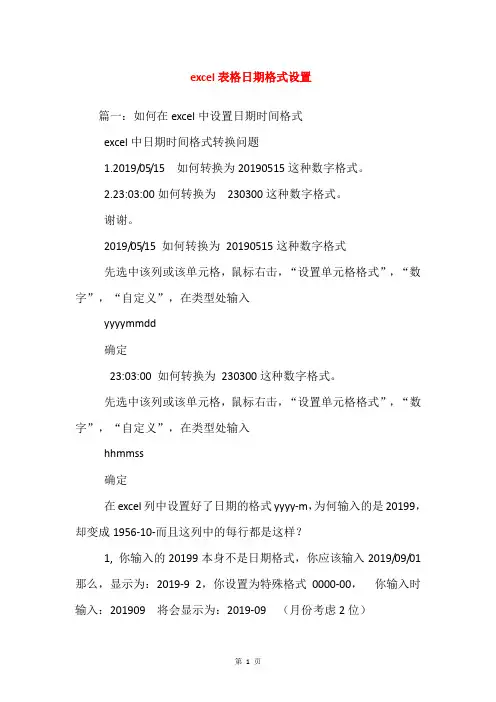
excel表格日期格式设置
篇一:如何在excel中设置日期时间格式
excel中日期时间格式转换问题
1.2019/05/15 如何转换为20190515这种数字格式。
2.23:03:00如何转换为230300这种数字格式。
谢谢。
2019/05/15 如何转换为20190515这种数字格式
先选中该列或该单元格,鼠标右击,“设置单元格格式”,“数字”,“自定义”,在类型处输入
yyyymmdd
确定
23:03:00 如何转换为230300这种数字格式。
先选中该列或该单元格,鼠标右击,“设置单元格格式”,“数字”,“自定义”,在类型处输入
hhmmss
确定
在excel列中设置好了日期的格式yyyy-m,为何输入的是20199,却变成1956-10-而且这列中的每行都是这样?
1, 你输入的20199本身不是日期格式,你应该输入2019/09/01 那么,显示为:2019-9 2,你设置为特殊格式0000-00,你输入时输入:201909 将会显示为:2019-09 (月份考虑2位)
第1 页。
如何使用Excel进行文本处理与格式转换Excel是一款功能强大的电子表格软件,除了常用的数据计算和分析功能外,它还可以用于文本处理和格式转换。
本文将介绍如何利用Excel进行文本处理和格式转换的方法和技巧。
一、文本处理1. 删除空格:在Excel中,经常会遇到文本中存在多余的空格的情况,可以使用"TRIM"函数来删除文本中的空格。
具体操作是选中要处理的文本列,在公式栏输入"=TRIM(A1)",其中A1为要处理的文本单元格,然后按下回车键即可将空格删除。
2. 合并文本:如果需要将多个单元格的文本合并成一个单元格,可以使用"CONCATENATE"函数。
选择一个空白单元格,在公式栏输入"=CONCATENATE(A1,B1,C1)",其中A1、B1、C1为要合并的文本单元格,按下回车键即可将文本合并。
3. 分隔文本:有时候需要将一个单元格中的文本按照特定符号进行拆分,可以使用"Text to Columns"功能。
首先选中要处理的文本列,点击"数据"选项卡中的"文本拆分"按钮,选择"分隔符"选项,然后根据实际情况选择分隔符类型,点击"完成"即可将文本拆分。
4. 替换文本:如果需要将文本中的某个词或字符进行替换,可以使用"REPLACE"函数。
在一个空白单元格中输入"=REPLACE(A1,4,5,"NewText")",其中A1为要处理的文本单元格,4和5分别为要替换的文本的起始位置和长度,"NewText"是要替换成的新文本,然后按下回车键即可完成替换。
二、格式转换1. 文本转换为日期:有时候需要将文本格式的日期转换为日期格式,可以使用"DATEVALUE"函数。
exceltext的用法"exceltext的用法"——一步一步回答Excel是一款被广泛用于数据处理和分析的电子表格软件,而Excel中又有很多强大的功能和特性。
其中之一就是exceltext。
exceltext是一种Excel中的文本处理函数,它可以帮助用户在表格中进行文本的提取、替换、拆分等操作。
在这篇文章中,我们将一步一步地介绍exceltext的具体用法,以帮助您更好地掌握该功能。
第一步:了解exceltext函数的语法和参数在使用exceltext函数之前,我们需要先了解它的语法和参数。
exceltext 函数的基本语法如下:=EXCELTEXT(text, function_number, delimiter)其中,text是需要处理的文本内容,function_number是指明要执行的具体操作,delimiter是用于分隔文本的分隔符。
接下来,我们将详细介绍exceltext支持的各种操作及其对应的function_number。
第二步:使用exceltext提取文本一个常见的需求是从一个包含多种信息的文本中提取出需要的特定信息。
例如,我们有一列文本,每个文本都包含了姓名、年龄和职业等信息,我们想要提取出其中的姓名部分。
这时,我们可以使用exceltext的提取操作,对应的function_number是1。
假设我们的文本位于单元格A1,我们可以使用下面的公式提取出其中的姓名:=EXCELTEXT(A1, 1, ",")这个公式的意思是从A1单元格中提取出以逗号为分隔符的第一段文本,即姓名。
第三步:使用exceltext进行文本替换有时,我们需要对文本中的某些特定字符进行替换。
例如,我们有一列文本,其中的日期格式为"yyyy/mm/dd",我们想要将日期格式改为"dd-mm-yyyy"。
这时,我们可以使用exceltext的替换操作,对应的function_number是2。
Excel数据清洗与转换技巧清洗和转换不一致的数据格式Excel数据清洗与转换技巧在处理数据的过程中,我们经常会遇到数据格式不一致的情况。
这时候,进行数据清洗和转换就显得尤为重要了。
Excel作为一款功能强大的电子表格软件,提供了许多实用的工具和技巧,可以帮助我们高效地完成数据清洗和转换工作。
本文将介绍一些常用的Excel数据清洗与转换技巧,帮助大家提高数据处理效率。
一、日期格式的清洗与转换在处理数据中的日期时,往往会遇到各种不一致的格式,例如“2022-01-01”、“2022/01/01”、“1/1/2022”等。
这些不同格式的日期数据无法直接进行比较和计算,需要进行清洗和转换。
1.1 清洗日期格式从源数据中选取日期列,点击Excel的“数据”选项卡中的“文本到列”命令。
在弹出的“文本向导”对话框中,选择“分隔符号”选项,点击下一步。
在分隔符号选项中选择相应的分隔符,如“-”、“/”等,点击下一步。
根据日期格式选择对应的列数据格式,点击完成。
这样,原本不一致的日期格式就被清洗成一致的格式了。
1.2 转换日期格式选中需要转换的日期数据列,点击Excel的“开始”选项卡中的“格式”命令。
在弹出的格式对话框中,选择“日期”选项,并选择需要的日期格式,点击确定即可完成日期格式的转换。
二、文本格式的清洗与转换在数据处理过程中,文本格式的清洗和转换也是常见的任务之一。
例如,我们需要将一个名称列中的姓和名分开,或者将电话号码列中的区号、号码和分机号分别提取出来,这时就需要用到Excel的文本函数和文本提取工具。
2.1 使用文本函数进行清洗Excel提供了许多文本函数,如LEFT、RIGHT、MID等,可以用来提取文本中的指定部分,并进行相应的清洗和处理。
以将名称列中的姓和名分开为例,可以使用LEFT函数和FIND函数来提取姓和名。
假设名称数据位于A列,姓和名分别位于B列和C列,那么在B2单元格中输入以下公式:=LEFT(A2,FIND(" ",A2)-1),在C2单元格中输入公式:=RIGHT(A2,LEN(A2)-FIND(" ",A2)),然后拖动B2和C2单元格的填充手柄,即可将整列数据进行分割。
Excel中的文本处理技巧Excel是一款功能强大的电子表格软件,经常被用于各种数据处理和分析工作。
在使用Excel时,文本处理是一个重要的方面。
本文将介绍一些在Excel中处理文本的技巧,帮助您更加高效地处理和分析文本数据。
一、文本提取与分割在Excel中,我们经常遇到需要从一列文本中提取或分割出特定部分的需求。
其中,常用的一个函数是文本函数LEFT、RIGHT和MID。
这些函数能够根据指定的位置提取文本,并将提取的结果返回。
例如,使用LEFT函数可以提取文本的左侧部分,RIGHT函数可以提取文本的右侧部分,而MID函数可以根据指定的位置和长度提取文本的中间部分。
二、文本合并与连接除了提取和分割文本外,有时我们还需要将多个文本合并或连接到一起。
这时可以使用文本函数CONCATENATE或&符号。
CONCATENATE函数可以将多个文本串连接到一起,而&符号可以实现相同的效果。
例如,=CONCATENATE("Hello"," ","World")或者="Hello" & " " & "World"都可以将文本"Hello"、空格和"World"连接成一个文本串。
三、文本替换与删除在处理文本时,有时需要对特定的字符或字符串进行替换或删除。
这时可以使用文本函数SUBSTITUTE和REPLACE。
SUBSTITUTE函数可以将文本中的特定字符或字符串替换为新的字符或字符串,而REPLACE函数可以替换文本中指定位置的字符或字符串。
例如,=SUBSTITUTE("Hello","l","x")可以将文本"Hello"中的字母"l"替换为"x"。
如何在Excel中进行数据格式转换和文本处理Excel是一款功能强大的电子表格软件,广泛应用于数据处理和分析。
在Excel中进行数据格式转换和文本处理是常见的操作,本文将介绍如何有效地进行这些任务。
一、数据格式转换数据格式转换是将数据从一种格式转换为另一种格式的过程,在Excel中有多种方法可供选择。
1. 数值格式转换数值格式转换可以将文本格式的数据转换为数值格式,使其可以进行数值计算和统计。
操作步骤如下:a. 选中需要转换的数据区域;b. 在“开始”选项卡的“数字”组中,选择合适的数值格式,如常规、货币、百分比等。
2. 日期格式转换将日期数据转换为特定格式是很常见的需求。
在Excel中,可以按照以下步骤进行日期格式转换:a. 选中需要转换的日期数据区域;b. 在“开始”选项卡的“数字”组中,选择“日期”格式,并选择合适的日期格式。
3. 单位格式转换当需要将数据从一个单位转换为另一个单位时,可以使用Excel的单位格式转换功能。
操作步骤如下:a. 选中需要转换的数据区域;b. 在“开始”选项卡的“数字”组中,选择“常规”格式;c. 在数据输入框中输入转换公式,例如将英寸转换为厘米的公式为(A1*2.54)。
二、文本处理Excel中的文本处理功能可以使文本数据更易读,更具可视化效果。
以下是几个常见的文本处理方法。
1. 大小写转换将文本数据转换为全大写或全小写可以统一格式,使文本更具一致性。
操作步骤如下:a. 选中需要转换的文本数据区域;b. 在“开始”选项卡的“字体”组中,选择“大写”或“小写”操作。
2. 文本拼接将多个单元格中的文本拼接成一个单元格,可使用Excel的文本拼接功能。
操作步骤如下:a. 在需要拼接文本的目标单元格中输入公式,例如需要拼接A1和A2两个单元格的文本,可输入公式:=A1&A2。
3. 文本分割当一个单元格中包含多个文本时,需要将其拆分为多个单元格,可以使用Excel的文本分割功能。
如何使用TEXT函数在Excel中进行文本格式转换Excel是一款功能强大的电子表格软件,它提供了各种函数,方便我们对数据进行处理和分析。
其中,TEXT函数是一种常用的函数,可以用于在Excel中进行文本格式转换。
本文将详细介绍如何使用TEXT 函数来进行文本格式转换。
一、TEXT函数的基本语法和用法TEXT函数是一种用于将数值或日期转换为文本格式的函数,其基本语法如下:=TEXT(value, format_text)其中,value为需要进行文本格式转换的数值或日期,format_text为指定的转换格式。
1. 数值格式转换TEXT函数可以将数值转换为文本格式,并按照指定的格式进行显示。
以下是几个常见的数值格式转换示例:例1:将数值转换为百分比格式假设有一个数值1,想要将其转换为百分比形式显示,可以使用以下公式:=TEXT(1, "0%") 结果显示为100%例2:将数值转换为货币格式假设有一个数值1000,希望将其转换为货币形式显示,可以使用以下公式:=TEXT(1000, "$#,##0.00") 结果显示为$1,000.002. 日期格式转换TEXT函数还可以将日期转换为文本格式,并按照指定的格式进行显示。
以下是几个常见的日期格式转换示例:例3:将日期转换为YYYY-MM-DD格式假设有一个日期2022年1月1日,希望将其转换为YYYY-MM-DD形式显示,可以使用以下公式:=TEXT(DATE(2022,1,1), "yyyy-mm-dd") 结果显示为2022-01-01例4:将日期转换为中文日期格式假设有一个日期2022年1月1日,希望将其转换为中文日期形式显示,可以使用以下公式:=TEXT(DATE(2022,1,1), "[$-0804]yyyy年m月d日") 结果显示为2022年1月1日二、TEXT函数的格式代码在使用TEXT函数时,需要根据具体的需求指定相应的格式代码。
电子表格中的文本格式的数据改为日期格式
前两天一同事问我如何将电子表格中的文本格式的数据改为日期格式?当时没弄明白,后来上网百度了一回,现将其方法归结如下:
如上表中的数据均为文本格式,现在我们想要给它改成日期格式的2011—10—23。
步骤如下:
第一步:选中你要改为日期格式的这一列,然后点击菜单栏的数据。
第二步:点击数据下的分列。
第三步:选中“分隔符号”,点击下一步。
第四步:选中其它,在右边的框里输入“-”。
上面的tab键选项可选可不选,点击下一步。
第五步:选中日期选项,点击完成。
这时的数据是变成这样子的了。
不要急,我们离成功只有一步之遥了。
第六步:再次选中这一列数据,然后点击鼠标右键,选择“设置单元格格式”。
第七步:在数字选项卡下选择“自定义”,然后在右上方方框里输入“yyyy-mm-dd”,点击“确定”。
这时你再看,是不是已经转换过来啦!哈哈,大功告成。
如果还是下面这种情况可能有两个原因:一是你的列宽不够。
再拉长一些就可以啦。
二是你的日期不对,比如:输成20111032,这是不对的,因为日期里没有10月32日。
希望以上内容能帮到各位网友!。